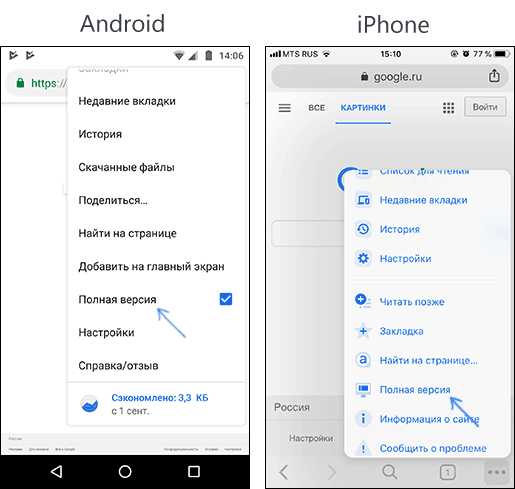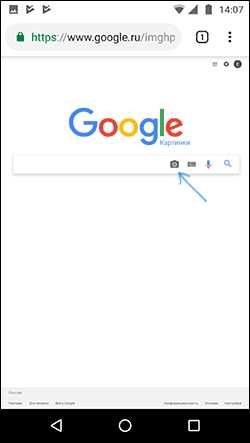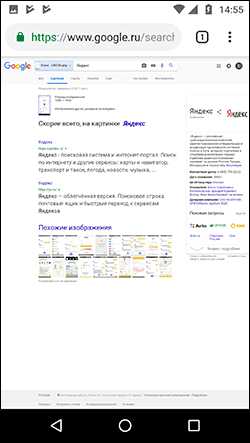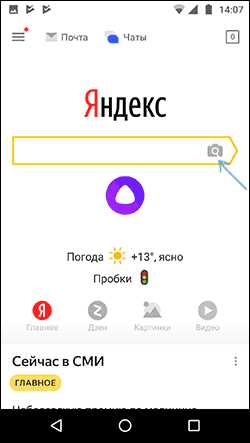Поиск по фото с телефона
Мобильные технологии развиваются быстро и смартфон или планшет не являются чем-то необычным. Их очень удобно использовать за переделами квартиры, когда через карточку оператора можно без проблем выйти в интернет. Чаще видео пользователи просматривают только фотографии. При помощи специальных инструментов и сервисов, можно даже найти человека по снимку.
Как работает поиск по картинке с телефона
Функциональные возможности смартфона вплотную приближаются к персональным компьютерам. На ПК существует возможность найти по фотографии совпадения в интернете, получить данные о человеке на снимке. Для этого алгоритм программы или поисковика раскладывает изображения на отдельные данные, которые необходимы для поиска схожего с анализом текстовых страниц в интернете. Поиск по картинке с телефона андроид или iOS проводится с использованием таких же принципов.
Гугл поиск по фото через телефон
Один из самых популярных интернет-проводников Chrome является предустановленной программой на всех смартфонах с Android. Владельцы продукции от Apple тоже могут себе его скачать и установить. Поиск по фото в интернете с телефона проводится при помощи встроенного поискового агента. Процесс идентификации изображения похож на аналогичный с компьютера. Выполняется он по следующей инструкции:
- Запустите Google, на главной странице вы увидите поисковую строку.
- Чтобы перейти в раздел, который отвечает за поиск по фото, необходимо написать в адресной строке следующий адрес — images.google.com.
- Загрузите фотографию из галереи при помощи соответствующего значка и нажмите на значок лупы.
- Google-поиск покажет результаты совпадения. Найдите необходимый вариант и тапните его.
- Нажмите на значок трех вертикальных точек, выберите строчку «Открыть в полном размере».
- Чтобы сохранить изображение, просто удерживайте на нем палец. Появится меню с необходимым пунктом.

Как найти по картинке в Яндексе
Второй популярный поисковик тоже имеет свой инструмент для работы с графическими файлами. Поиск по фото с телефона в Яндексе можно проводить только при помощи загрузки файлов, по ссылкам результаты получаются некорректными. К примеру, если дать линк на изображение из википедии, то в выдаче у вас будут все страницы с этого сайта. Анализ загруженной картинки работает отлично, для его использования вам нужно сделать следующее:
- Откройте главную страницу поисковика Яндекс.
- Тапните по пустому полю один раз. Появится подменю с названием «Спросить картинкой».
- Нажмите на эту строчку, загрузите из папки с телефона необходимое фото или изображение.
- Тапните на значок лупы и получите результаты выдачи. Кроме полных совпадений будут показаны ссылки на схожие файлы.
Поиск с использованием CTRLQ.org
Еще один дополнительный сервис для поиска совпадений по картинке. За результаты выдачи отвечает поисковик Гугл, поэтому новых совпадений вы не сможете добиться, если уже использовали эту поисковую систему. Откройте в своем Android-устройстве или Iphone интернет-проводник и выполните следующие действия:
- Наберите в адресной строке адрес ctrlq.org/google/images/.
- Кликните надпись «Upload picture», загрузите картинку из облачного хранилища или галереи на телефоне.
- Когда загрузка закончится, просто тапните «Show matches». Гугл покажет вам все веб-страницы с полным совпадением и похожими изображениями.
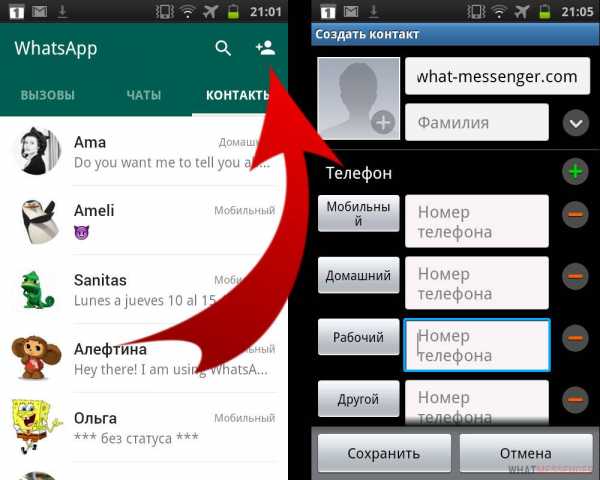
Специализированные приложения для поиска по фотографии
Существуют программы и сайты, которые созданы исключительно для работы с визуальными данными – картинками. Поиск по фотографии с телефона проводится в базе данных с разными условиями. Некоторые открываются в браузере через новую вкладку, другие утилиты необходимо скопировать на телефон. Приложения обладают разным качеством поиска информации, поэтому иногда потребуется воспользоваться несколькими вариантами, которые описаны ниже.
Google Googles
Очень популярное приложение для Android, которое выполняет поиск по фото с телефона. В магазине выложена старая версия, она давно не обновлялась, но все еще работает исправно. Искать через эту утилиту необходимо следующим образом:
- Скачайте и откройте приложение, запустите камеру.
- Наведите объектив на интересующий объект (сумочку, платье и т.д.), сделайте фото.
- Далее в режиме онлайн-утилита выполняет операцию поиска и покажет результаты. Этот вариант хорошо подходит при необходимости найти информацию о предметах искусства, достопримечательностей. Продвинутые покупатели Google Googles используют для поиска товара на таобао.
- Приложение может работать со штрихкодами.
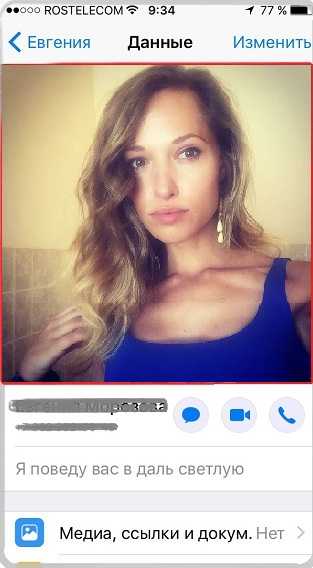
TinEye
Это специализированный сервис поиска по фото с телефона, который работает через окно браузера (любого). Сайт ищет совпадения по фото со всего мира, чаще им пользуются с персональных компьютеров, но зайти с телефона на него тоже можно. Главная особенность сервиса – он показывает только точные совпадения картинки. Работать с сайтом очень просто:
- Откройте ресурсы, на главной страничке будет поле, куда нужно ввести ссылку на изображение или загрузить файл. Выберите любой доступный вам способ.
- Нажмите на иконку лупы, чтобы начать поиск.
- Выполнение задачи не занимает много времени, дождитесь окончания процесса.
CamFind
Приложение поддерживает поиск по фото с телефона на операционных системах iOS и Android. Главная задача этой утилиты – найти товары в разных интернет-магазинах. Работает в том же режиме, что и большинство таких сервисов – ищет изображению с высокой долей совпадений. Если вы получили результаты, которые вас заинтересовали, можно сохранить данные в избранное, чтобы быстро затем открыть сайт, поделиться ссылкой. Выполнять поиск можно через камеру и из галереи.
Видео
sovets24.ru
Поиск по картинке (фото) с телефона Android, iOS | Приложения, способы
Сегодня количество пользователей сетью интернет стремительно растет. Поисковая строка в браузерах может помочь найти ту или иную информацию по ключевым фразам или ссылке на текст. Однако, что делать в случае, когда так необходим поиск по картинкам с телефона. На первый взгляд сложно понять, зачем именно необходим поиск по фотографиям. Да, конечно, такой тип работы с поисковиком не так распространен, как поиск информации по ключевым словам или фразам. Однако в некоторых случаях он просто необходим:
- Если вы хотите найти побольше информации об объекте на фото. Достаточно просто сделать фотографию, например, «Эйфелевой башни» или какого-то другого архитектурного объекта, и провести поиск по похожим изображениям. Браузер тут же выдаст вам несколько ресурсов с полезной и интересной информацией.
- Вы являетесь владельцем фото и хотите проверить, не использовал ли ваше изображение какой-то другой сайт. Если вы сможете предъявить доказательства того, что картинка принадлежит вам, закон об авторском праве будет на вашей стороне. Так что вы смело можете потребовать у основателей сайта удалить фотографию.
- Вы не являетесь владельцем фотографии, однако по тем или иным причинам хотите проверить, какие еще ресурсы используют данную картинку. Как правило, поиск выдает максимальный результат и показывает ссылки на все страницы с подобным изображением.
Наиболее простым способом осуществить поиск по картинке является работа на персональном компьютере. Некоторые браузеры (полные их версии) предлагают пользователям подобную возможность. Однако если у вас под рукой только мобильное устройство, не расстраивайтесь. Существует огромное количество способов провести поиск по картинкам с телефона.
Поиск по картинке на Iphone
Вы наткнулись на изображение и хотите узнать максимум информации о нем. Сделать это сегодня можно самыми различными способами. Однако наиболее простым в случае одноразового поиска является использование встроенного в телефон браузера.
На самом деле осуществить поиск по картинке с телефона довольно просто. Конечно, легче воспользоваться компьютером и полной версией поисковика Google. Однако, если у вас под рукой только iPhone, обратите внимание на один несложный метод:
- Открываете браузер сафари. Если у вас установлен поисковик Google в качестве стартовой страницы, можете приступать к поиску прямо сейчас. Для тех же, кто выбрал в качестве основного сервиса другой сайт, необходимо в верхнюю строку поиска вбить следующий адрес: https://www.google.ru/imghp.
- Помните, что перед вами мобильная версия сайта. Откройте полную, воспользовавшись меню (как видите, такой принцип работает для iOS и Android).
 Полная версия iOS
Полная версия iOS Полная версия для Android
Полная версия для Android - На новой открывшейся странице в поисковой строке находится значок фотоаппарата. Нажав на него, вы сможете загрузить изображение.

- После этого вам будет предложена версия поисковика относительно того, что располагается на изображении, а также ссылки на все ресурсы, использующие эту картинку.
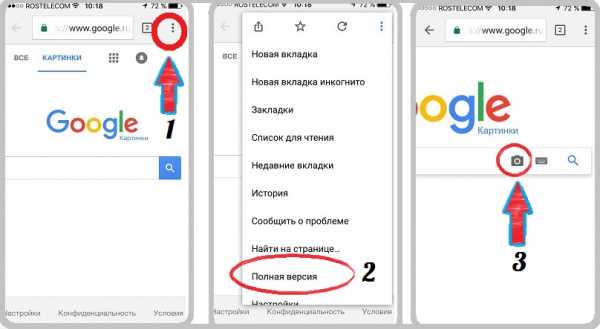 Указать ссылку для загрузки
Указать ссылку для загрузкиКстати, подобные манипуляции можно провести и с поисковиком Яндекс. Для этого, правда, нужно перейти по ссылке https://yandex.ru/images/.
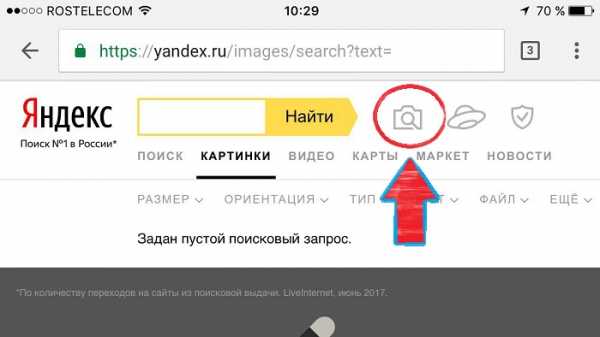 Загрузить фото нажав на иконку
Загрузить фото нажав на иконкуПоисковик предложит вам сделать фотографию или же загрузить нужное изображение с телефона.

Уже спустя несколько секунд вы получите всю информацию о картинке.
К содержанию ↑Поиск по картинке на Android
Все предыдущие описанные варианты поиска по картинкам для iOS можно использовать и для ОС Android. Однако в этом разделе статьи мы поделимся с вами дополнительными секретами поиска изображений. Например, вот простой вариант поиска при помощи поисковика Google, который установлен по умолчанию на большинстве мобильных устройств с ОС Android:
- Перейдите на сайт, на котором находится нужная картинка. Нажмите команду «Открыть в новой вкладке».
 Открыть в новой вкладке
Открыть в новой вкладке - Таким образом вы получите ссылку на изображение. Адрес картинки необходимо отправить в буфер обмена. Именно с его помощью вы и будете производить поиск.
- Перейдите в Google и в поисковую строку вставьте адрес фотографии. Активируйте поиск – и уже через две секунды сайт выдаст результат.
 Найти картинку в Google
Найти картинку в Google
К слову, если вы хотите проводить поиск по картинке на Android инкогнито, можете проделывать все описанные действия через анонимные вкладки.
Так же наиболее простой и наименее надежный вариант поиска– просто найдите нужное изображение по ссылке или ключевым словам и в полученных результатах нажмите «Показать похожее изображение». Работает не так точно, как перечисленные выше способы, однако также может помочь вам найти то или иное изображение. При этом вам не потребуется открывать расширенные версии браузеров или посещать специальные сайты.
Поиск по изображению с помощью приложений для Android, iOS
Конечно, вы можете ограничиться только стандартным способом поиска по картинкам. Однако следует уточнить, что в настоящее время существует большое количество специальных приложений, которые позволяют быстро найти любое изображение на любом телефоне. Они могут быть платными, а могут находиться в свободном доступе. Давайте рассмотрим наиболее распространенные варианты для операционных систем iOS и Android.
Начнем с первой ОС. Итак, наиболее популярными приложениями, позволяющими проводить поиск по картинкам с iPhone, являются:
Veracity
Несмотря на то, что приложение обладает не самым большим рейтингом в онлайн-магазине, со своими задачами оно справляется на отлично. Загрузив его на смартфон или планшет, вы получите массу преимуществ программы:
- Теперь вы сможете быстро искать любое изображение при помощи мобильного устройства.
- Программа позволяет определить, где еще может использоваться та или иная картинка. То есть теперь использовать вашу фотографию незаметно не сможет ни один сайт.
- Приложение также может отследить. Поддавались ли копии определенного изображения обработке. Были ли они обрезаны или отредактированы (по контрастности, яркости и т.д.).
- Программа осуществляет поиск и в социальных сетях. Таким образом вы легко сможете находить фейковые аккаунты, которые используют ваши картинки.
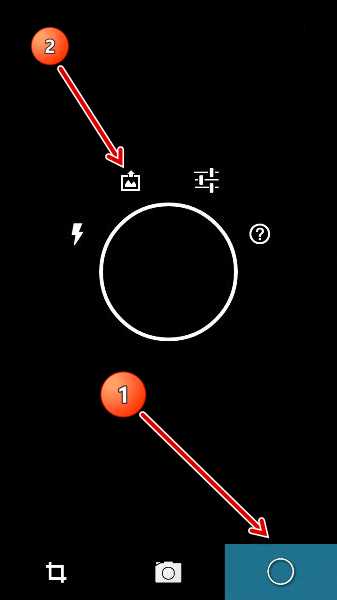 Veracity для смартфонов
Veracity для смартфоновПринцип работы программы довольно простой. Она использует изображение, которое находится на вашем мобильном устройстве. Сама картинка в свою очередь может располагаться как в папке камеры, так и в галерее или даже в облачном хранилище. После этого приложение обрабатывает все имеющиеся данные и выдает вам готовый результат.
Теперь, если вы приехали в новую страну и не хотите тратить время и деньги на экскурсии, достаточно просто загрузить на телефон данное приложение. Фотографируйте понравившиеся достопримечательности, загружайте их в программу и получайте все полезные ссылки на информационный и развлекательный контент по данной теме.
К содержанию ↑Reversee
Данная программа имеет уже более высокий рейтинг по сравнению с предыдущим приложением. Она находится в свободном доступе, поэтому вы можете прямо сейчас скачать ее из App Store
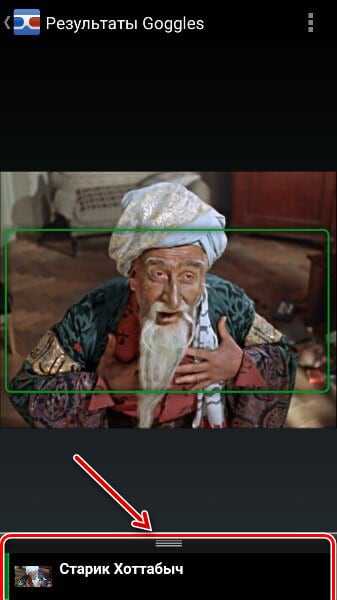 Reversee приложение для поиска картинок
Reversee приложение для поиска картинок- Reversee работает не только с поисковой системой Google. Приложение также задействует и другие аналогичные сервисы, такие, как Bing и Yandex. Однако следует учитывать, что для получения возможности искать картинку сразу в нескольких поисковиках, вам придется обновить программу до ее платной версии. Кстати после оплаты вы получите еще несколько небольших дополнений.
- Пользователь может настроить автоматическую границу картинки. Таким образом вам будет намного проще искать изображения по скриншотам.
- Вы можете вставить не только картинку, но и ее URL-адрес. Теперь вы сможете не только искать, но и скачивать на свой телефон фотографии из инстаграм.
- Программа имеет уйму различных редакторов, позволяющих производить такие манипуляции, как: обрезка, масштабирование, отмена операций по редактуре и т.д.
Читать: Как сжать фото для сайта
К главным преимуществам программы (которое отмечают многие пользователи) является полное отсутствие рекламы. Согласитесь, что в таком случае использовать сервис намного быстрее, проще и что самое главное – удобнее.
Процедура работы с программой довольно проста:
- Для начала выберите изображение из памяти телефона или облачного хранилища.
- Откройте программу и загрузите необходимую картинку.
- Перед тем, как начать поиск, приложение предложит вам проработать фотографию. Вы сможете при необходимости даже уменьшить разрешение загружаемого файла. Таким образом значительно сократится размер картинки и, как следствие, объем данных, которые вы отправляете в сеть.
- Обратите внимание на пункт «Обрезка», который позволяет осуществлять поиск по картинкам не в целом, а на основании только одной части изображения.
- Нажав на «Поиск», вы в течении нескольких секунд получите готовый результат. Программа работает быстро, что особенно актуально при срочном поиске картинки.
- С полученным результатом вы вольны делать, что пожелаете. Можно просто открыть сайты с изображением в браузере. Можно добавить полученные данные в список «Reading List», сохранив их таким образом для просмотра в будущем. А можно копировать адрес результата и отправить его, например, по электронной почте.
Программа имеет специальное расширение для iOS, позволяющее открывать приложение из любых сервисов, которые предполагают экспорт картинок (например, Photos, Safari, Chrome).
Теперь давайте рассмотрим, какие же существуют приложения для операционной системы Android. На самом деле их счет переваливает за несколько десятков. Однако не все программы выполняют работу качественно и показывают максимально полный результат.
Search By Image
Бесплатное приложение с отличным рейтингом. Скачать его вы можете в магазине Google Play. По сравнению с другими аналогами данное приложение обладает большим количеством преимуществ:
- Возможность найти любую картинку на мобильном браузере.
- Простой интерфейс и легкое управление программой.
- Результат поиска по картинкам программа выдает уже спустя несколько секунд.
- Перед тем, как начать поиск, вы сможете редактировать изображение. Приложение имеет множество опций по работе с картинками. Как и все предыдущие приложения Search By Image позволяет повернуть картинку, отразить ее по горизонтали или вертикали, обрезать часть изображения и т.д.
- Программа поддерживает сразу же несколько поисковых систем. Поэтому нужное вам изображение будет отслеживаться в Google, Tineye и Yandex.
- Программа выдает результат поиска на основе сразу нескольких поисковых систем.
- Приложение работает с несколькими другими программами. Теперь вам не нужно скачивать картинки из Facebook, WhatsApp, Тwitter или другого браузера и только потом осуществлять поиск по изображениям. Благодаря Search By Image вы сможете просто открыть нужное фото из любых вышеперечисленных приложений.
- Программа находится в свободном доступе для всех владельцев мобильных устройств с ОС Android. Однако, скачав полную платную версию приложения, вы сможете полностью избавиться от рекламы.
 Поиск по картинкам Search By Image
Поиск по картинкам Search By ImageИтак, при помощи Search By Image вы сможете выполнить множество (хоть и однотипных) операций:
- найти все похожие картинки;
- обнаружить, было ли изображение изменено или же сохранило свою оригинальность;
- вычислить поддельную фотографию;
- выяснить, является ли конкретное изображение новым в сети;
- осуществить поиск по части картинки (таким образом легко искать изображение, например, из коллажа с несколькими фото).
Для пользователей поисковой системой Google приложение имеет специальную опцию, а именно – фильтр безопасности SafeSearch, который можно включить в настройках.
Image Search
Еще одно приложение с максимально простым интерфейсом, лаконичным дизайном и неплохим рейтингом. По количеству дополнительных опций оно слегка проигрывает предыдущей программе, однако так же хорошо справляется с поиском картинок в телефоне. Позволяет загрузить необходимое изображение в Google Reverse Image Search Engine. Использовать программу довольно просто:
- Выберите картинку, которую хотите найти в сети. Кстати, искать изображения вы можете в памяти телефона, в облачном хранилище или даже в некоторых других приложениях.
- Нажмите на кнопку «Поиск».
- После того, как вы получите результат, программа позволяет скачать любое изображение. Для этого вам понадобится нажать кнопку «Загрузить».
 Позволяет загрузить необходимое изображение
Позволяет загрузить необходимое изображениеКак и все подобные программы, позволяет обрезать приложение и искать лишь нужный фрагмент картинки. Кроме того, вы можете одновременно начать поиск сразу нескольких фотографий. Более новая версия программы предполагает наличие нескольких дополнительных функций. Например, теперь вы сможете выбрать загрузку изображений в фоновом режиме. По окончанию действия приложение уведомит вас об успешной загрузке.
Описанные выше приложения – это даже не 10% от всех имеющихся в свободном доступе программ по поиску картинок в телефоне. Выбирайте вариант, который является для вас максимально удобным в использовании. Также стоит присмотреться к программам с возможной платной подпиской. Они, как правило, обладают большим количеством функций.
loleknbolek.com
Поиск по картинке с телефона – 3 способа [2019]
Загрузка…Большинство пользователей стационарных компьютеров и ноутбуков знают, как выполнять поиск по изображению: достаточно открыть раздел «Картинки» в поисковой системе и указать ссылку или загрузить имеющийся на жестком диске файл. Владельцы смартфонов могут действовать по аналогичной схеме. В текущей статье подробно разберем поиск по картинке с телефона с использованием самых действенных методов.
Поиск по картинке с телефона в Гугл
Отыскать копию изображения в большем размере или узнать, кто разместил ваше фото на своем сайте, поможет поисковая система. Работать с ней очень просто, к тому же большинство действий будет аналогично тем, что выполняются на компьютере.
Первым делом рассмотрим поиск с использованием браузера Chrome, поскольку этот способ является наиболее простым. Скачать приложения с официального магазина могут как пользователи ОС Андроид, так и владельцы устройств Apple, работающих на базе iOS. Пошаговая инструкция:
- Запустить браузер и перейти на интернет-страницу, где расположена картинка.
- Нажать пальцем на изображение и удерживать до появления контекстного меню.
- Выбрать пункт «Найти это изображение».
- Поисковик отобразит страницу с результатами. Вверху находится сама картинка и ссылка для отображения ее копий в других размерах. Ниже предоставлены ссылки на сайты, где была найдена картинка.
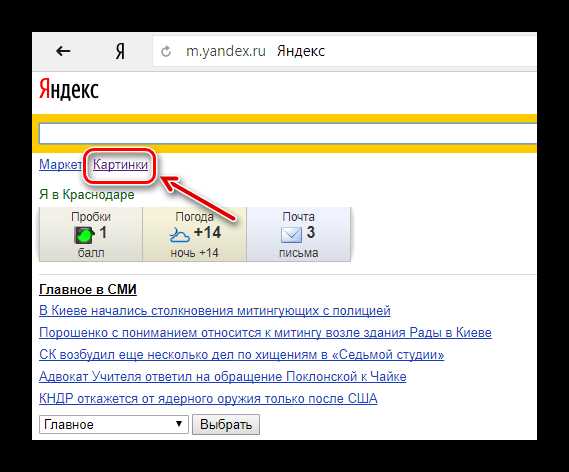
Описанный способ будет эффективен, если картинка уже опубликована в сети и пользователь не прочь установить браузер Chrome. Теперь рассмотрим более универсальный метод поиска по фото с телефона через Гугл, который может быть применен на любом браузере:
Важно знать
Параметр «User agent» нельзя отключать после отображения результатов, в противном случае страница перезагрузится и процедуру придется повторять заново.
Альтернативные варианты поиска
Существуют и другие методики, как искать по фото с телефона: специальный сервис и приложение для Андроид. Остановимся на каждой подробнее.
TinEye
Это отдельный сервис, специализирующийся на поиске картинок. В его основе лежат отличные от поисковых систем алгоритмы, поэтому результат процедуры будет отличаться. Инструкция:
- Перейти по ссылке: https://tineye.com/.
- На главной странице сервиса имеется схожая с Google строка. В нее можно вставить ссылку на изображение, после чего нажать на иконку лупы.
- Для загрузки фото следует тапнуть по кнопке со стрелочкой и выбрать файл в памяти телефона.
- Система выдаст количество результатов и ссылки на сайты.
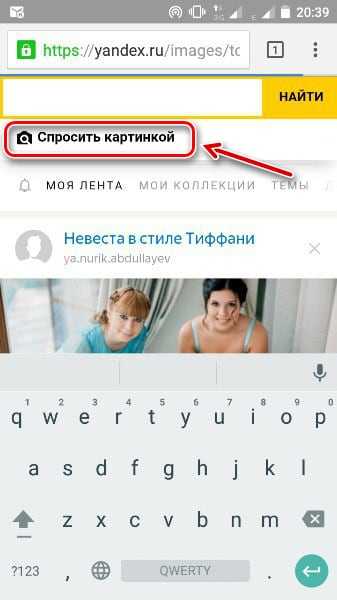
Google Lens
Приложение от поискового гиганта является следующим шагом в развитии возможностей мобильного устройства. Просто наведя объектив на объект, можно узнать информацию о нем, выполнить поиск товара, добавить заметку в Google Keep. К сожалению, на момент написания статьи приложение Google Lens доступно не для всех смартфонов. Их список постоянно расширяется, поэтому если при посещении Play Market появляется надпись о несовместимости, следует немного подождать.
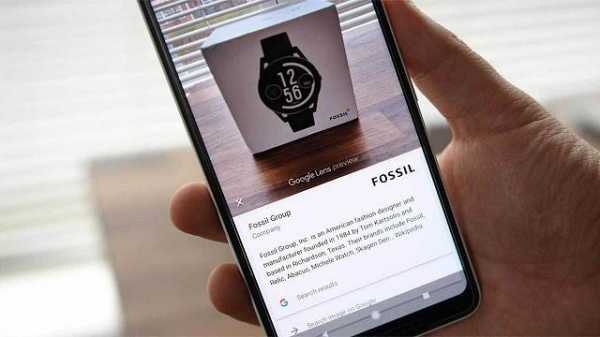
Пользоваться программой просто, нужно лишь выполнить ее запуск и направить камеру на объект. Если это кафе, то система покажет его рейтинг и отзывы клиентов; если историческое здание – информационную сводку. Приложение даже умеет подключаться к Wi-Fi, найдя в поле зрения нужную информацию: имя сети и пароль.
Подведем итог. Поиск по картинке с телефона можно выполнить несколькими способами: через Google, Яндекс или специальный сервис. При этом пользователь может вставить ссылку на уже опубликованную картину или загрузить файл из памяти смартфона. Использование Google Lens доступно лишь на некоторых устройствах, но приложение существенно расширяет возможности поиска и получения информации о попавших в объектив предметах.
Виталий Солодкийmobila.guru
Поиск по картинке на телефоне Android и iPhone
  для начинающих | мобильные устройства
Возможность поиска по картинке в Google или Яндекс — удобная и простая в использовании вещь на компьютере, однако, если необходимо выполнить поиск с телефона, начинающий пользователь может столкнуться со сложностями: иконка с фотоаппаратом для того, чтобы загрузить своё изображение в поиск отсутствует.
В этой инструкции подробно о том, как выполнить поиск по картинке на телефоне Android или iPhone несколькими простыми способами в двух наиболее популярных поисковых системах.
Поиск по картинке в Google Chrome на Android и iPhone
Сначала о простом поиске по картинке (поиске похожих изображений) в самом распространенном мобильном браузере — Google Chrome, который доступен как на Android, так и на iOS.
Шаги для поиска будут практически одинаковы для обеих платформ
- Зайдите на страницу https://www.google.ru/imghp (если требуется поиск по картинкам Google) или https://yandex.ru/images/ (если нужен поиск Яндекса). Также можно просто зайти на главную страницу каждого из поисковиков, а затем нажать по ссылке «Картинки».
- В меню браузера выберите «Полная версия» (меню в Chrome для iOS и Android немного отличается, но суть не меняется).

- Страница перезагрузится и в поисковой строке появится иконка с фотоаппаратом, нажмите по ней и либо укажите адрес картинки в интернете, либо нажмите по «Выберите файл», а затем либо выберите файл с телефона, либо сделайте снимок встроенной камерой вашего телефона. Опять же, на Android и iPhone интерфейс будет различным, но суть — неизменной.

- В результате вы получите информацию о том, что, по мнению поисковой системы, изображено на картинке и список изображений, как если бы вы выполняли поиск на компьютере.

Как видите, шаги очень просты и не должны вызывать какие-либо затруднения.
Еще один способ поиска по картинкам на телефоне
Если на вашем телефоне установлено приложение Яндекс, вы можете выполнить поиск по изображению без описанных выше ухищрений, используя напрямую это приложение или Алису от Яндекса.
- В приложении Яндекс или в Алисе нажмите по иконке с фотоаппаратом.

- Сделайте снимок или нажмите по иконке, отмеченной на скриншоте, чтобы указать картинку, хранящуюся на телефоне.

- Получите сведения о том, что изображено на картинке (также, если изображение содержит текст, Яндекс отобразит его).
К сожалению, в Ассистенте Google подобная функциональность пока не предусмотрена и для этого поисковика придется использовать первый из рассмотренных в инструкции методов.
Если я случайно упустил какой-то из способов поиска по фото и другим изображениям, буду благодарен, если вы поделитесь им в комментариях.
А вдруг и это будет интересно:
remontka.pro
Поиск по фото с телефона
В жизни может возникнуть ситуация, при которой вам понадобиться осуществить поиск по фото с телефона. Это может быть полотно известного художника, фото близкого человека, различные пейзажи и многое другое, факт в том, что под руками у вас нет компьютера, а есть только смартфон. В этом материале я расскажу, как выполнить поиск по фото со своего телефона и какие поисковые сервисы нам в этом помогут.

Выполнение поиска по фотографии
Содержание статьи:
Как работает поиск по фото
Прежде чем пояснить, как выполнить поиск по картинке с телефона, необходимо разобраться, как работает сам поиск по фото. Было время, когда поисковая система (Яндекс или Гугл) искала картинки по названиям, прописанных в атрибутах «alt» или «title» данной картинки, причём часто бывали ситуации, что в атрибуте alt было написано одно, а на картинке было изображено совсем другое.
Несовершенство данной системы инспирировало разработчиков на изменение алгоритма поиска изображения. В нынешнем варианте система делит изображение на отдельные фрагменты, которые получили название «виртуальные слова», и уже по этим виртуальным словам осуществляется поиск нужных картинок. Причём качество такого поиска находится на довольно хорошем уровне, поисковые системы отыскивают как идентичные изображения, так и достаточно похожие на оригинал.

Поиск похожих изображений
Поиск по фото с телефона – варианты решений
Ныне же поиск по фото с вашего мобильного способны выполнить несколько сервисов, как работать с наиболее известными из них – Google и Яндекс я расскажу ниже.
Ищем в Гугл Картинки по фотографии
Первым сервисом, который поможет нам выполнить поиск по фото с мобильного телефона, является специальный сервис Гугл под названием «Google.Картинки» (расположен вот здесь). Воспользоваться его функционалом нам поможет мобильный браузер Google Chrome, который по умолчанию устанавливается на большинство смартфонов на базе Андроид (пользователи других мобильных ОС могут легко скачать его в сети).
Находим с помощью этого браузера нужное нам изображение, осуществляем длительное нажатие на него, и в появившемся меню выбираем «Найти это изображение в Google».

Ищем изображение по фото в Гугл
Если же нам нужно поискать картинку по ссылке, то в данном появившемся меню есть также опция «Копировать адрес ссылки», которую необходимо выбрать (или просто жмём длинным тапом на адрес картинки вверху, там же выбираем значок «Копировать»). Затем переходим на основную страницу Гугл.Картинки, жмём туда долгим нажатием, и выбираем «Вставить». Система поищет похожие картинки и выдаст вам результат.
Подобный поиск можно осуществить не только в мобильном браузере Хром, а и в других мобильных браузерах (например, Firefox). Механизм работы схожий – открываем картинку в полном размере, жмём на ней продолжительным нажатием, выбираем «Копировать ссылку на изображение» (или «копировать URL-ссылки»), а затем вставляем данную ссылку в поисковый сервис «Гугл.Картинки» и жмём на ввод.
Пользуемся Яндекс Картинками для поиска по фото
Поисковая система Яндекс также позволяет осуществлять поиск картинок с мобильного, но, по отзывам пользователей, работает не так хорошо, как Гугл. Размещена она вот здесь.
Перейдите туда, выполните длинный тап на поле ввода, внизу появится надпись «Спросить картинкой». Нажмите на неё, и вы получите возможность как загрузить нужное для поиска фото с памяти вашего телефона, или сделать его «на ходу» с помощью камеры, а затем также поискать в Яндекс.
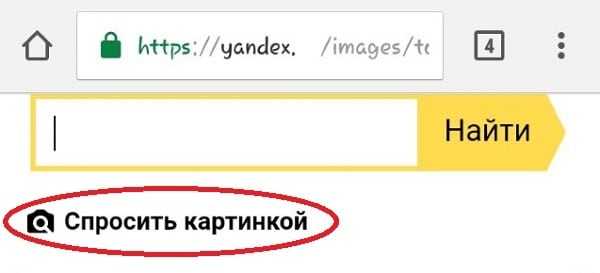
Спросить картинкой в Яндекс
При этом сразу замечу, что надпись «Спросить картинкой» появляется далеко не на всех мобильных устройствах, на одном из моих мобильных устройств она появилась, на другом — нет.
Поиск же по ссылкам здесь работает достаточно сомнительно, в этом плане лучше, всё же, пользоваться сервисом от Гугл.
Заключение
Кроме Гугл и Яндекс существуют другие сервисы, которые позволяют осуществлять поиск по фото с телефона (Bing, TinEye и ряд других). Механизм их работы схож с вышеописанными, потому особых качественных различий вы не увидите. Описанные же мной сервисы Гугл и Яндекс позволяют быстро и эффективно находить нужные вам изображения на ваших мобильных устройствах, тем самым полностью удовлетворяя потребность пользователя в таком роде поисков в сети.
Вконтакте
Одноклассники
sdelaicomp.ru
Google поиск по картинке: как найти похожее изображение
Жизнь в цифровую эру — по-настоящему удивительная возможность. Нажатием всего лишь нескольких кликов мыши (или на экран смартфона) мы можем получить доступ к необъятному кладезю информации. Повсеместно внедряемые системы искусственного интеллекта удовлетворяют даже самые вычурные запросы и порой находят те результаты, о существовании которых мы даже не догадывались.
Одним из бессменных лидеров рынка, который занимается поиском данных пользователей, конечно же является корпорация Google. Её поисковик уже давно считается самым узнаваемым сервисом интернета. Но если с письменными запросами всем всё понятно, то о возможности отыскать информацию по картинке знает далеко не каждый. Мы намерены исправить эту ситуацию и объяснить простые методы работы с ещё одной полезной функцией поисковика.
Вставить картинку в поиск
Ситуации, из-за которых мы всё чаще обращаемся к поиску по картинке в Интернете, случаются всё чаще. Иногда желаешь отыскать первоисточник, разместивших оригинальное изображение. Или случается так, что, имея кадр из фильма, заинтересован узнать название киноленты. Такой вид поиска даже имеет свой отдельный термин – «реверсивный». А самих вариаций реверсивного поиска всего две:
Поиск через ссылку
- Чтобы провести подобную процедуру, для начала необходимо знать url-адрес искомого изображения. Это можно сделать нажатием правой кнопки мыши на фото, а затем выбрав команду «Копировать URL картинки».
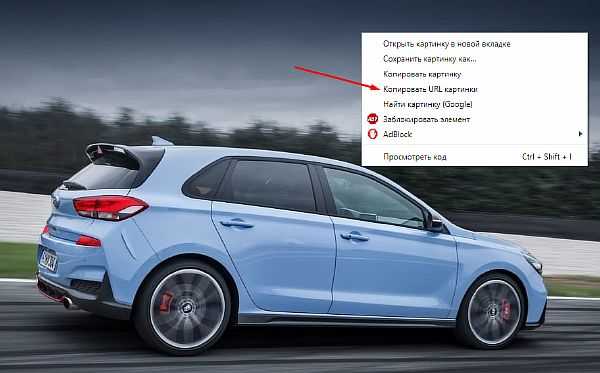
- После получения необходимой ссылки, переходим на сайт https://images.google.com/. Здесь нас интересует иконка фотокамеры, нажатие на которую даст возможность разместить ссылку.
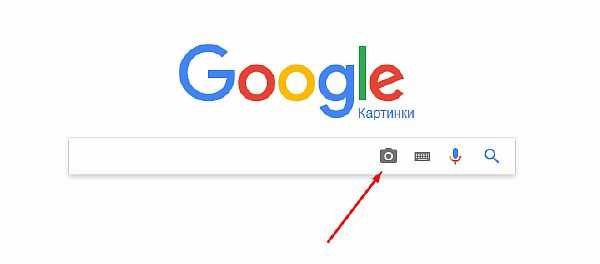
- Вставляем ссылку в появившуюся графу (комбинация клавиш CTRL + V) и нажимаем «Поиск по картинке».
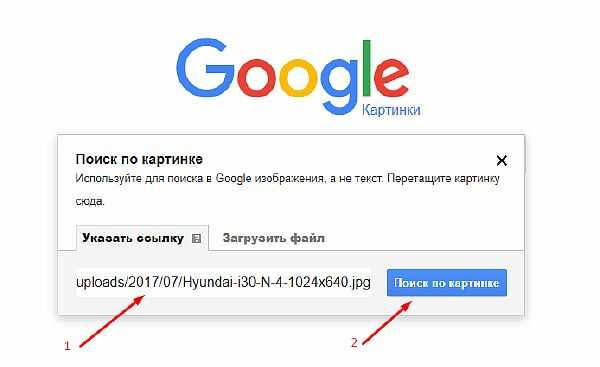
- Далее сервис предоставит нам все найденные результаты по вашему запросу. Как мы видим, система распознала на картинке марку и модель авто, а также предоставила новости/видеоматериалы, которые вполне возможно заинтересуют ищущего.
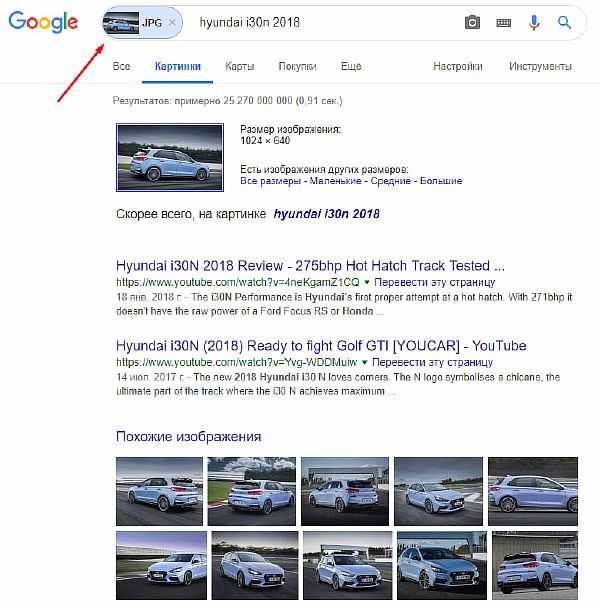
Примечание: браузер Google Chrome заметно упрощает работу с поиском картинки по ссылке. В обход сразу нескольких пунктов, после нажатия ПКМ на фото вы можете выбрать вариант «Найти картинку (Google)» и сразу перейти к результатам.
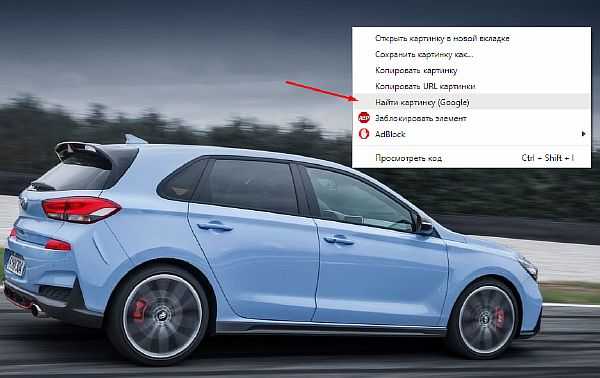
Поиск по файлу
Набор алгоритмов, предоставляющих нам возможность осуществить Гугл поиск изображения по картинке получил название «компьютерное зрение». Технология дорабатывается и по сей день, предоставляя возможность не только найти совпадающие иллюстрации, но и близкие по источнику. Например, вы можете провести поиск картинки через Гугл, имея при этом отредактированную её версию, или расположенную с другого ракурса (даже незначительную её часть). Также удобно проводить поиск человека по картинке Гугл, даже если объект съемки имеет другой ракурс.
- Для начала вам потребуется зайти на сайт https://images.google.com/ и нажать на значок, напоминающий камеру.
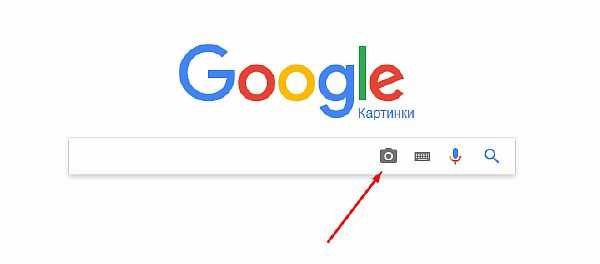
- Далее следует выбрать вкладку «Загрузить файл» и нажать на кнопку «Выбрать файл».
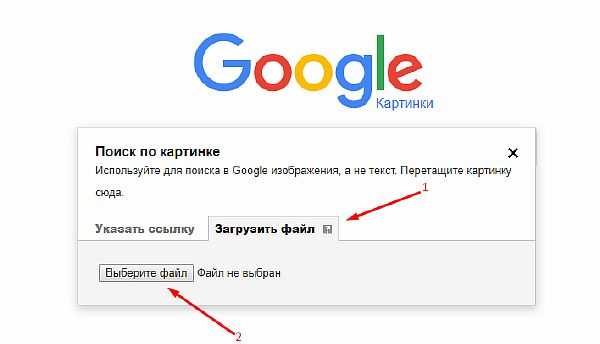
- В необходимой директории выберите фото, которое вас интересует и нажмите «Открыть».
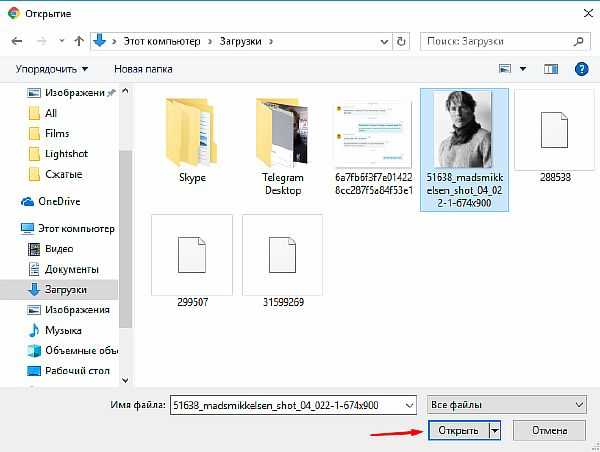
- После недолгой загрузки изображения, вам будут представлены результаты поиска. Как вы видите, поисковик не только распознал актера на фото, но в окне похожих картинок разместили другие работы из этой фотосессии.
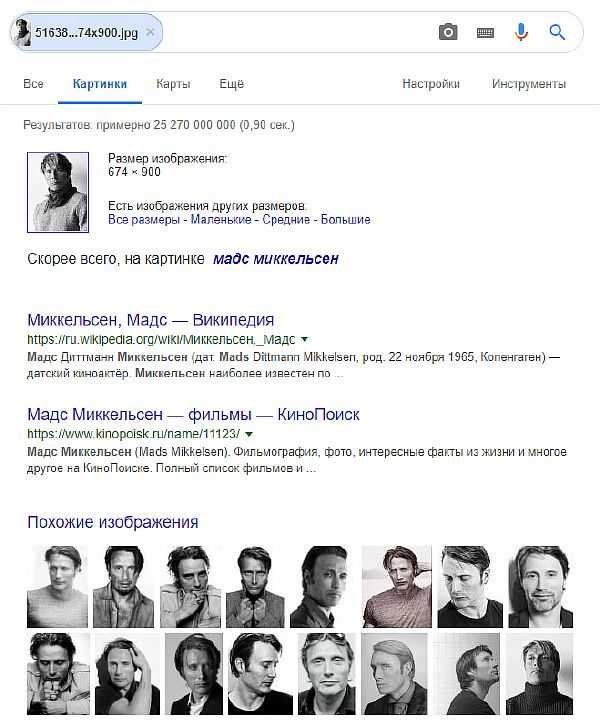
Расширение Google Reverse Image Search
Если вас заинтересовала возможность быстрого поиска изображений в гугл, в обход ручному копированию и вставки ссылок, но вы принципиально отказываетесь пользоваться Хромом, или же вы столкнулись с проблемой поиска определенного размера картинки, советуем воспользоваться расширениями для браузера. Отличным выбором будет Google Reverse Image Search, которое подходит для установки в Opera, или Mozilla Firefox. Для примера разберем установку на последний.
- Проходим на официальную страницу расширения. На появившейся странице выбираем «+ Добавить в Firefox».
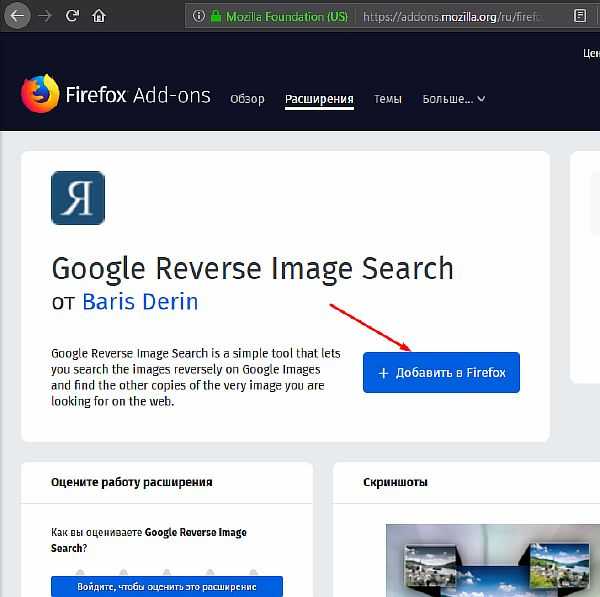
- Далее соглашаемся с требования приложения, нажимая на кнопку «Add/Добавить».
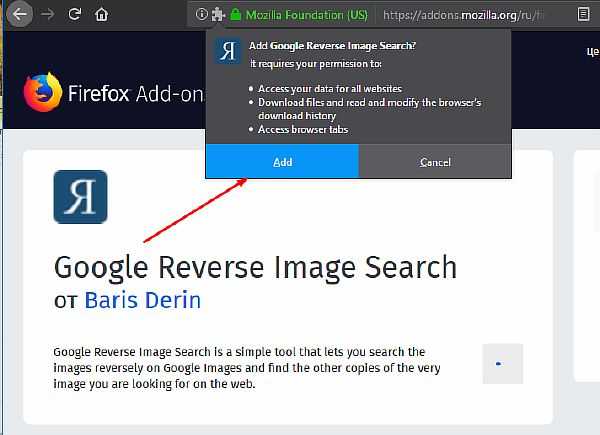
- Расширение установлено и готово к работе. Проверим его. Выберите любое изображение в интернете и примените к нему ПКМ. Нажмите на команду «Google Reverse Image Search».
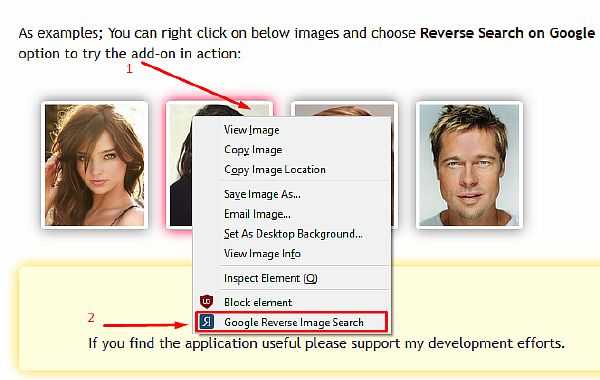
- Как вы видите, на странице результатов отобразились те же фото, однако с отличающимися разрешениями сторон.
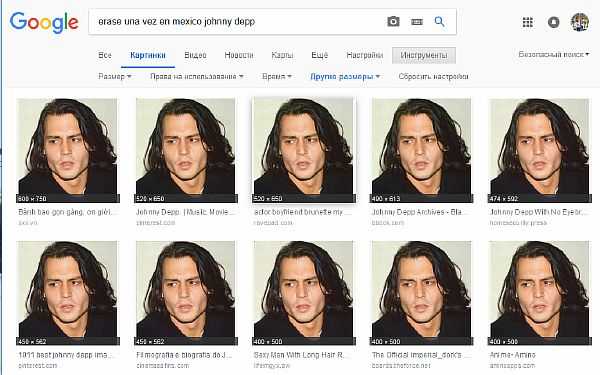
С помощью TinEye
Иным вариантом, которым вы можете воспользоваться является расширение TinEye Reverse Image Search, также использующееся с различных браузеров. Принципиального отличия между ним и Google Reverse Image Search почти нет. Однако, Тинай имеет более расширенный поиск, так как производит автоматическую загрузку изображения в одноименную поисковую систему.
- Установка его всецело повторяет процедуру, описанную в разделе выше. Для начала перейдем на страницу с расширением. Нажимаем «Добавить в Firefox».
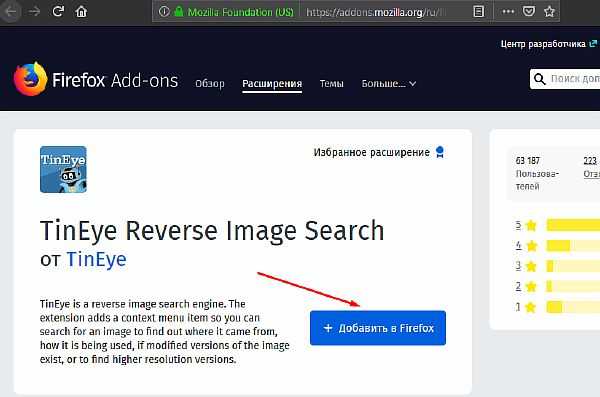
- Подтверждаем добавление в библиотеку.
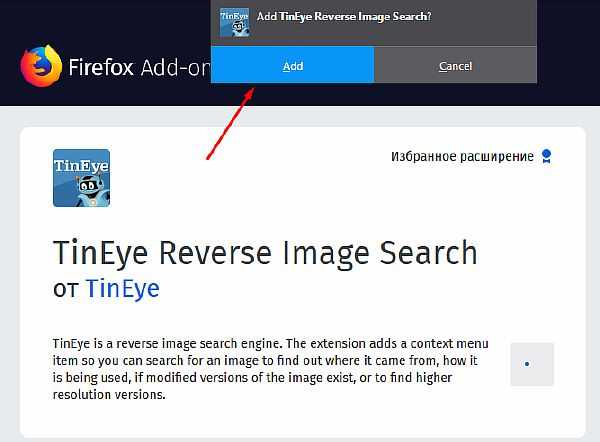
- TinEye функционирует. В контекстном меню браузера, вызвать который можно кликнув ПКМ на любую картинку, появился доп. пункт.
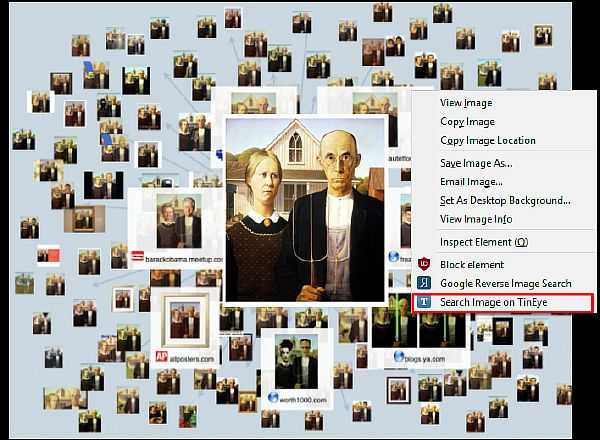
- После его нажатия должна открыться новая вкладка с результатами поиска.
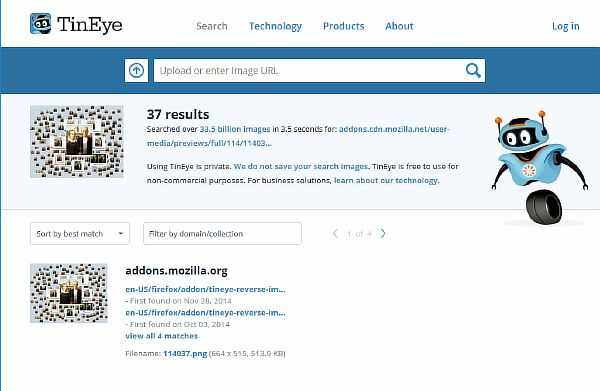
Поиск картинки через телефон
Всё чаще нам приходится проводить Гугл поиск по картинке с телефона и рассчитывать на столь многочисленные варианты, представленные выше мы уже не можем. Тем не менее найти подходящее изображение с телефона Андроид (Айфона) мы можем несколькими способами.
Вариант, при котором картинка находится в сети
При наличии интернет соединения мы легко можем воспользоваться упрощенными алгоритмами поиска Google. Для этого выберите необходимое фото и долгим нажатием на его область дождитесь появления контекстного меню. Выберите «Найти это изображение в Google»
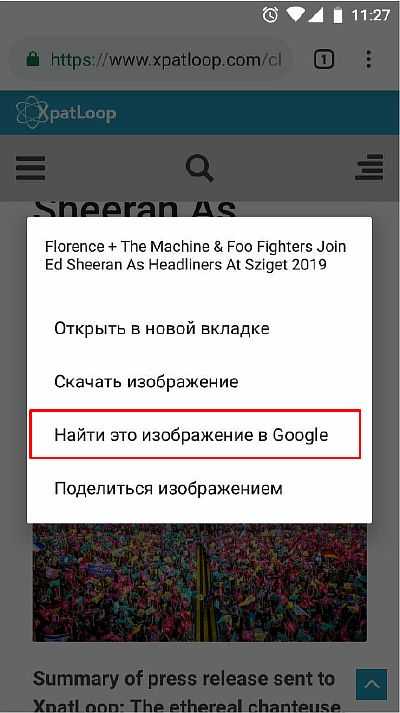
Дождитесь появление страницы с результатами.
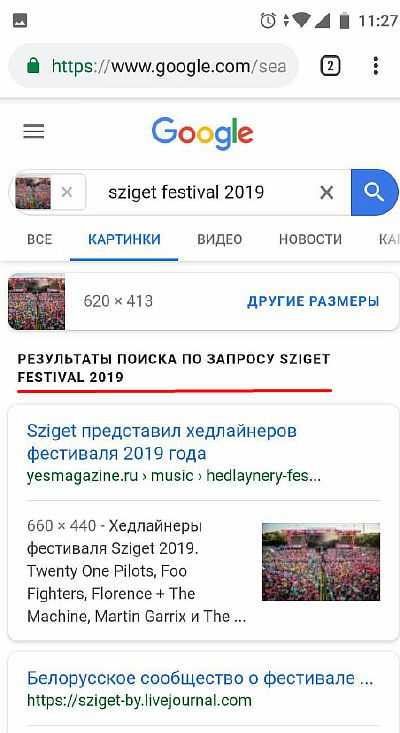
Вариант, если картинка находится на носителе
К сожалению сервис Google Картинки не представляет возможным загрузку изображения с телефона с последующей его идентификацией. На выручку приходят различные приложения лидером среди которых принято считать «Search By Image». Благодаря ему, вы сможете найти оригинал части снимка, задействованного в коллаже, редактировать фото перед его поиском, а сам процесс нахождения оригинала будет проводиться на серверах Google, TinEye и даже Яндекса.
Зайдите на страницу приложения в Play Маркет. Нажмите на «Установить» и дождитесь окончания установки.
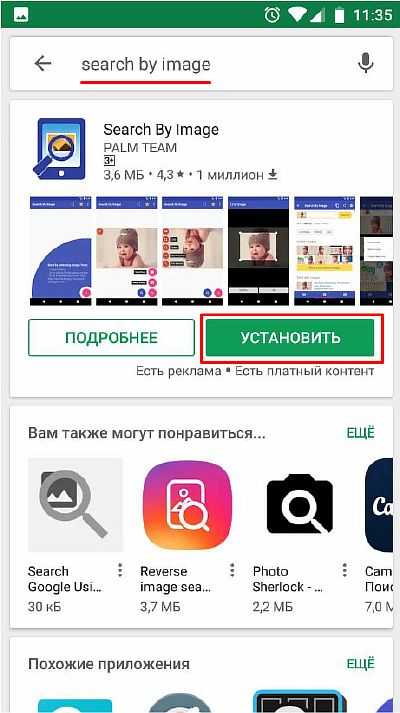
Запустите приложение. Для добавления изображения нажмите на «+», расположенном в правом нижнем углу экрана.
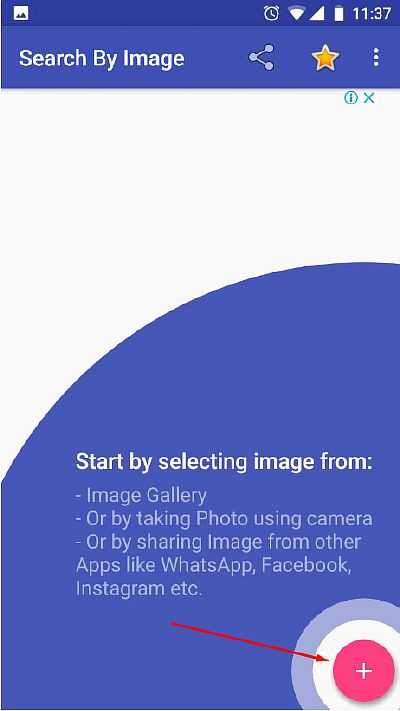
Поиск по фото с мобильного здесь возможен как через файл, хранящийся на вашем смартфоне, так и со свежо отснятого снимка. Для первого варианта выберите «Image Gallery».
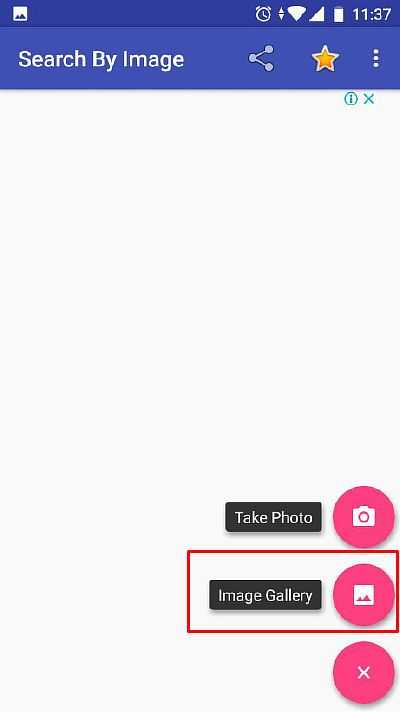
Загрузите любое интересующее вас изображение и нажмите на появившуюся рядом с плюсом лупу.
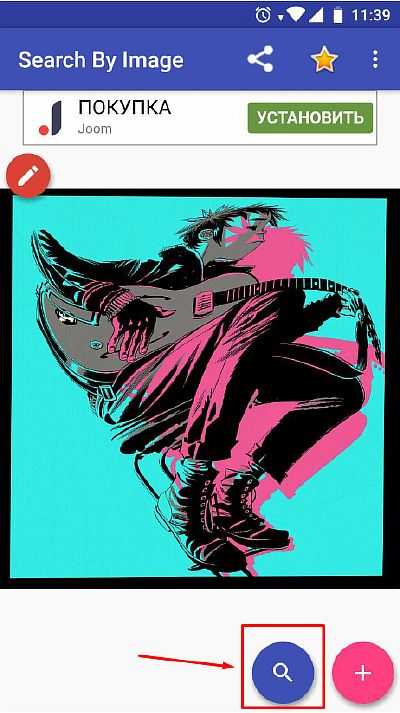
По умолчанию выводимый результат отобразится на странице Google.
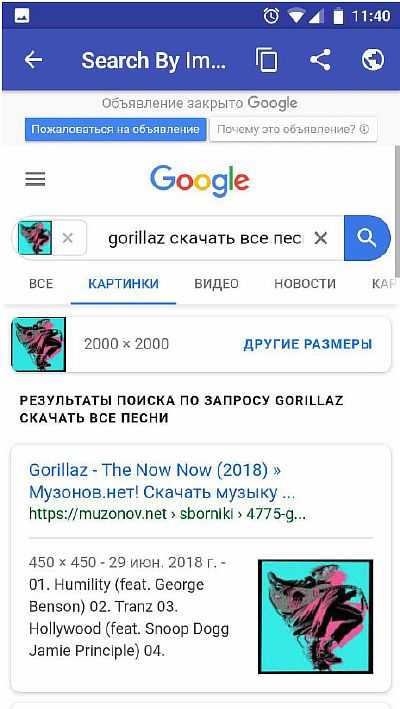
Ищем фильм по картинке
Разобравшись с основными методами и инструментами, к которым прибегают большинство пользователей, теперь мы можем с легкостью разобраться, где и как найти первоисточник, разместивший фото. Эти умения полезны и в том случае, когда, имея кадр из фильма, с, казалось бы, знакомой для нас сценой, мы не в силе вспомнить его название.
Для примера: мы случайно натолкнулись в новостной ленте на знакомый кадр из сериала «Друзья», но название серии как отшибло. Чтобы не тратить время на ввод текстового запроса и просмотра всех сезонов, применим полученные ранее знания:
Выделим фото правой кнопкой мыши и выберем поиск изображения в Гугл.

Нам повезло! В первых результатах мы можем увидеть, что это 10 серия, третьего сезона и не теряя время насладиться просмотром.
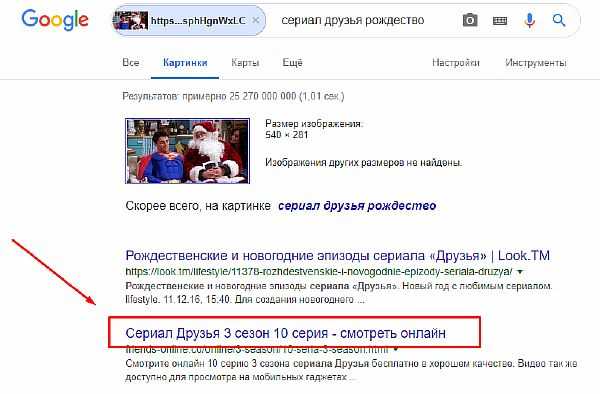
В сети существуют десятки других приложений, однако суть их сводится к вышеописанным действиям. Эффективность и быстродействие алгоритмов Google позволяет не распыляться на несколько приложений сразу, переключив ваше внимание с длительных поисков на наслаждение результатом.
inetfishki.ru
4 способа мгновенно найти похожую картинку или фото в интернет
Допустим у Вас есть какое-то изображение (рисунок, картинка, фотография), и Вы хотите найти такое же (дубликат) или похожее в интернет. Это можно сделать при помощи специальных инструментов поисковиков Google и Яндекс, сервиса TinEye, а также потрясающего браузерного расширения PhotoTracker Lite, который объединяет все эти способы. Рассмотрим каждый из них.
Поиск по фото в Гугл
Тут всё очень просто. Переходим по ссылке https://www.google.ru/imghp и кликаем по иконке фотоаппарата:
Дальше выбираем один из вариантов поиска:
- Указываем ссылку на изображение в интернете
- Загружаем файл с компьютера
На открывшейся страничке кликаем по ссылке «Все размеры»:

В итоге получаем полный список похожих картинок по изображению, которое было выбрано в качестве образца:
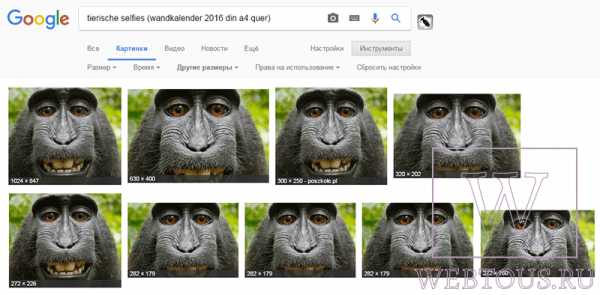
Есть еще один хороший способ, работающий в браузере Chrome. Находясь на страничке с интересующей Вас картинкой, подведите к ней курсор мыши, кликните правой клавишей и в открывшейся подсказке выберите пункт «Найти картинку (Google)»:
Вы сразу переместитесь на страницу с результатами поиска!
Статья по теме: Поисковые сервисы Google, о которых Вы не знали!
Поиск по картинкам в Яндекс
У Яндекса всё не менее просто чем у Гугла 🙂 Переходите по ссылке https://yandex.by/images/ и нажимайте значок фотоаппарата в верхнем правом углу:
Укажите адрес картинки в сети интернет либо загрузите её с компьютера (можно простым перетаскиванием в специальную области в верхней части окна браузера):
Результат поиска выглядит таким образом:
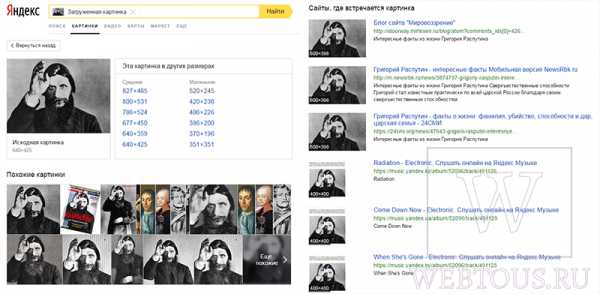
Вы мгновенно получаете доступ к следующей информации:
- Какие в сети есть размеры изображения, которое Вы загрузили в качестве образца для поиска
- Список сайтов, на которых оно встречается
- Похожие картинки (модифицированы на основе исходной либо по которым алгоритм принял решение об их смысловом сходстве)
Поиск похожих картинок в тинай
Многие наверняка уже слышали об онлайн сервисе TinEye, который русскоязычные пользователи часто называют Тинай. Он разработан экспертами в сфере машинного обучения и распознавания объектов. Как следствие всего этого, тинай отлично подходит не только для поиска похожих картинок и фотографий, но их составляющих.
Проиндексированная база изображений TinEye составляет более 10 миллиардов позиций, и является крупнейших во всем Интернет. «Здесь найдется всё» — это фраза как нельзя лучше характеризует сервис.
Переходите по ссылке https://www.tineye.com/, и, как и в случае Яндекс и Google, загрузите файл-образец для поиска либо ссылку на него в интернет.
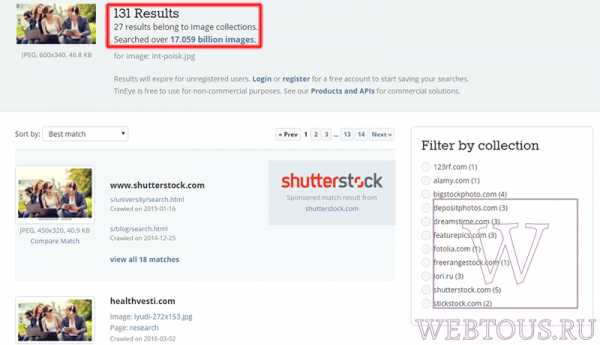
На открывшейся страничке Вы получите точные данные о том, сколько раз картинка встречается в интернет, и ссылки на странички, где она была найдена.
PhotoTracker Lite – поиск 4в1
Расширение для браузера PhotoTracker Lite (работает в Google Chrome, Opera с версии 36, Яндекс.Браузере, Vivaldi) позволяет в один клик искать похожие фото не только в указанных выше источниках, но и по базе поисковика Bing (Bing Images)!
Скриншот интерфейса расширения:
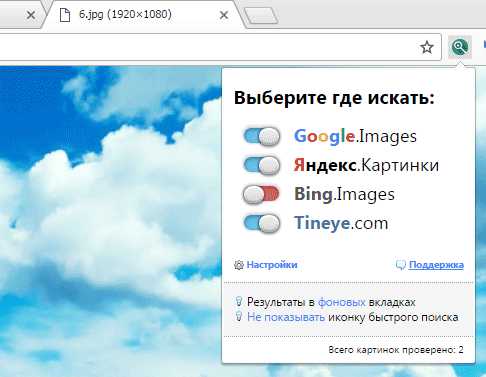
В настройках приложения укажите источники поиска, после чего кликайте правой кнопкой мыши на любое изображение в браузере и выбирайте опцию «Искать это изображение» PhotoTracker Lite:

Есть еще один способ поиска в один клик. По умолчанию в настройках приложения активирован пункт «Показывать иконку быстрого поиска». Когда Вы наводите на какое-то фото или картинку, всплывает круглая зеленая иконка, нажатие на которую запускает поиск похожих изображений – в новых вкладках автоматически откроются результаты поиска по Гугл, Яндекс, Тинай и Бинг.
Расширение создано нашим соотечественником, который по роду увлечений тесно связан с фотографией. Первоначально он создал этот инструмент, чтобы быстро находить свои фото на чужих сайтах.
Когда это может понадобиться
- Вы являетесь фотографом, выкладываете свои фото в интернет и хотите посмотреть на каких сайтах они используются и где возможно нарушаются Ваши авторские права.
- Вы являетесь блогером или копирайтером, пишите статьи и хотите подобрать к своему материалу «незаезженное» изображение.
- А вдруг кто-то использует Ваше фото из профиля Вконтакте или Фейсбук в качестве аватарки на форуме или фальшивой учетной записи в какой-либо социальной сети? А ведь такое более чем возможно!
- Вы нашли фотографию знакомого актера и хотите вспомнить как его зовут.
На самом деле, случаев, когда может пригодиться поиск по фотографии, огромное множество. Можно еще привести и такой пример…
Как найти оригинал заданного изображения
Например, у Вас есть какая-то фотография, возможно кадрированная, пожатая, либо отфотошопленная, а Вы хотите найти её оригинал, или вариант в лучшем качестве. Как это сделать? Проводите поиск в Яндекс и Гугл, как описано выше, либо средствами PhotoTracker Lite и получаете список всех найденных изображений. Далее руководствуетесь следующим:
- Оригинальное изображение, как правило имеет больший размер и лучшее качество по сравнению с измененной копией, полученной в результате кадрирования. Конечно можно в фотошопе выставить картинке любой размер, но при его увеличении относительно оригинала, всегда будут наблюдаться артефакты. Их можно легко заметить даже при беглом визуальном осмотре.
Статья в тему: Как изменить размер картинки без потери в качестве.
- Оригинальные фотографии часто имеют водяные знаки, обозначающие авторство снимка (фамилия, адрес сайта, название компании и пр.). Конечно водяной знак может добавить кто угодно на абсолютно на любое изображение, но в этом случае можно поискать образец фото на сайте или по фамилии автора, наверняка он где-то выкладывает своё портфолио онлайн.
- И наконец, совсем простой признак. Если Ваш образец фото черно-белый (сепия и пр.), а Вы нашли такую же, но полноцветную фотографию, то у Вас явно не оригинал. Добавить цветность ч/б фотографии гораздо более сложнее, чем перевести цветную фотографию в черно-белую 🙂
Уважаемые читатели, порекомендуйте данный материал своим друзьям в социальных сетях, а также задавайте свои вопросы в комментариях и делитесь своим мнением!
webtous.ru

 Полная версия iOS
Полная версия iOS Полная версия для Android
Полная версия для Android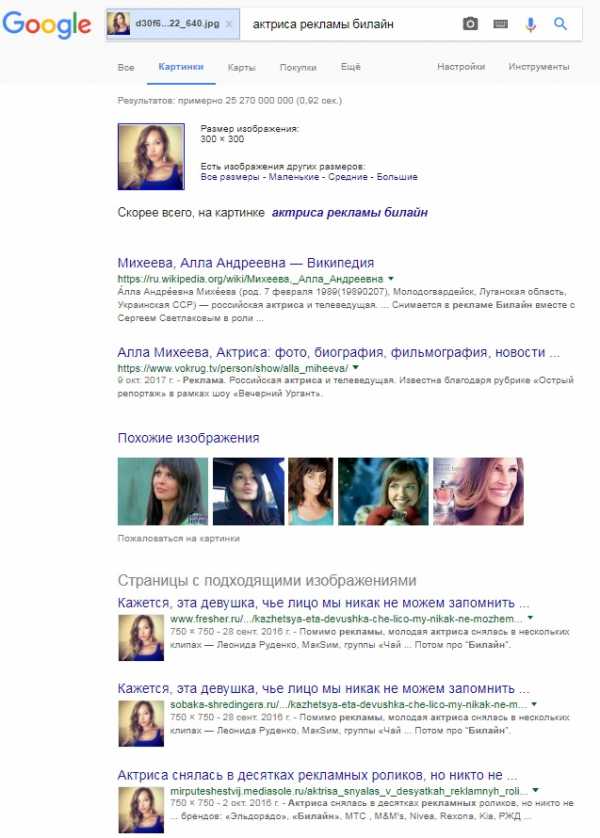
 Открыть в новой вкладке
Открыть в новой вкладке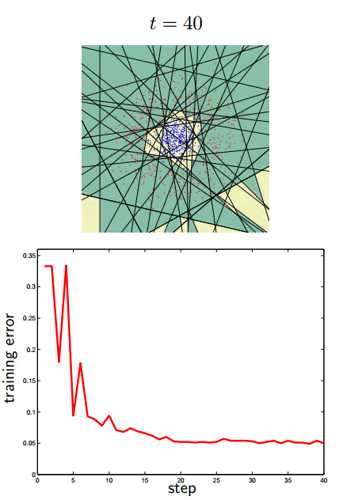 Найти картинку в Google
Найти картинку в Google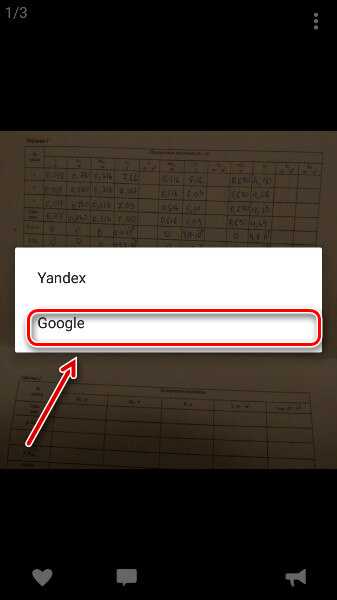 Позволяет загрузить необходимое изображение
Позволяет загрузить необходимое изображение